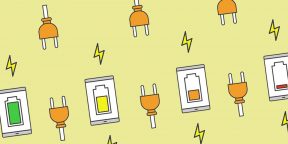В отличие от поклонников смартфонов Apple, которые пользуются тем, что предлагают, у пользователей Android всегда был и остается выбор. Кому-то нужен смартфон с максимальным временем автономной работы, а кто-то готов пожертвовать этим ради компактного корпуса, стильного дизайна — цены, наконец. Есть гаджеты, которыми получится пользоваться два–три дня без подключения к сети. Другие в режиме активного использования редко доживают даже до обеда. И первых, и вторых объединяет возможность увеличить время автономной работы без больших сложностей и хоть сколько-то значимых затрат времени.
Конечно, многим будет достаточно и дня автономной работы. Если смартфон разряжается только к глубокому вечеру, он наверняка отправляется на зарядку на всю ночь. Прибавка 3–4 часов в этом случае абсолютно бессмысленна, ведь она не даст ровным счетом ничего. Тем не менее, если речь идет про поездки любого плана (путешествия, командировки, любые личные перемещения на пару дней и больше), то вопрос увеличения времени автономной работы становится более чем актуален. Представьте, что находитесь посреди незнакомого мегаполиса, смартфон сел, куда идти — большой вопрос. Нужно было воспользоваться этими советами.
1. Используйте темные обои и темную тему
Использование темных оттенков для увеличения времени автономной работы актуально в том случае, если речь заходит о смартфонах, в которых установлены экраны, выполненные по технологии OLED. Сегодня они встречаются не только в самом высоком ценовом сегменте — ими оборудованы и вполне доступные гаджеты.
В отличие от IPS, в которых используется общая подсветка, OLED контролирует яркость каждой точки отдельно. Чем она темнее, тем меньше энергии на это расходуется. При использовании черного цвета пиксели фактически отключаются, и это дает максимальный эффект для увеличения времени автономной работы.
Как это сделать:
- открыть «Настройки», перейти в раздел параметров экрана, перевести в активное положение переключатель ночного режима — задать его активацию по времени, если это возможно;
- установить темное изображение на домашний экран смартфона с помощью галереи или настроек.
2. Ускорьте автоматическое выключение для дисплея
Если вы не заблокировали смартфон, когда прекратили им пользоваться, он выключает экран автоматически. Это может случиться как через пару минут, так и спустя несколько секунд. Конечно же, второе предпочтительней для увеличения времени работы без подключения к зарядке.
Как это сделать: открыть «Настройки», перейти в раздел параметров блокировки смартфона, развернуть меню автоматического перехода в спящий режим, выбрать наименьшее значение — 15–30 секунд будет достаточно.
3. Уменьшите яркость экрана до комфортного уровня
Многие используют максимальный уровень яркости, так как им кажется, что только с помощью него получится ощутить все прелести современной качественной матрицы. Тем не менее, это оправдано только под яркими лучами солнца — в остальных случаях ее можно понизить до половины и ниже.
Как это сделать: открыть «Настройки», перейти в раздел параметров экрана, развернуть меню яркости и опустить его до минимально комфортного уровня — можно также изменить параметры яркости через пункт управления смартфона.
4. Прекратите использовать поднятие для активации
Когда вы берете в руки современный смартфон, он обычно автоматически активирует экран, чтобы ускорить доступ к своим возможностям. Тем не менее, эта функция не исключает регулярные случайные включения, которые бесполезно разряжают и без того не самую емкую батарейку.
Как это сделать: открыть «Настройки», перейти в раздел параметров блокировки смартфона, перевести в неактивное положение переключатель пробуждения гаджета при его поднятии.
5. Выключите функцию постоянно включенного экрана
Функция постоянно включенного экрана есть почти во всех Android-смартфонах, которые используют OLED. Она дает возможность вывести показ времени и другой важной информации на черном фоне в заблокированном состоянии. Так как для отображения этого цвета подобные дисплеи просто выключают отдельные точки, энергии такая функция вроде как тратит не так уж много. Тем не менее, реальные тесты показывают, что после выключения возможности можно получить прирост времени автономной работы до нескольких десятков процентов, и
это действительно настоящий скачок.
Как это сделать: открыть «Настройки», перейти в раздел параметров постоянно включенного экрана, перевести в неактивное положение его переключатель.
6. Отключите адаптацию экрана к окружению
Многие производители используют адаптацию экрана к условиям окружающей среды. Они подстраивают баланс белого под внешнее освещение, чтобы улучшить восприятие для глаза. Постоянный анализ освещения неизбежно потребляет энергию и негативно влияет на время автономной работы.
Как это сделать: открыть «Настройки», перейти в раздел параметров экрана, развернуть меню адаптации экрана к окружению, перевести в неактивное положение его переключатель.
7. Отключите помощь Wi-Fi через сотовые сети
Подключение к интернету по Wi-Fi потребляет заметно меньше энергии, чем через сотовую сеть. Тем не менее, если скорости первого не хватает, современные смартфоны научились подключать помощника, который работает на базе второй. Если доступ к сайтам прямо сейчас не так уж важен, это лучше выключить.
Как это сделать: открыть «Настройки», перейти в раздел параметров Wi-Fi, развернуть меню помощника беспроводной сети и перевести в неактивное положение его переключатель.
8. Отключите режим двойной SIM для интернета
Современные Android-смартфоны, в которые можно установить пару SIM-карт, сегодня могут подключать мобильный интернет с дополнительной, чтобы увеличить скорости основной сети. Это полезно для повышения качества доступа к сайтам и сервисам, но губительно, когда речь об увеличении времени автономной работы.
Как это сделать: открыть «Настройки», перейти в раздел параметров мобильного интернета, перевести в неактивное положение режим одновременного использования двух SIM-карт.
9. Ограничите количество входящих уведомлений
Чтобы получить Push-уведомление, приложение держит связь с фирменным сервером разработчика или сообща работает с мощностями Google. При этом в оперативном получении информации от большинства таких программ нет большого смысла, поэтому их лучше отключить от системы, чтобы повысить «запас хода».
Как это сделать: открыть «Настройки», перейти в раздел параметров уведомлений, перевести в неактивное положение переключатели приложений, оперативное получение сообщений от которых не нужно.
10. Откажитесь от контроля использования
Многие производители уже успели ввести системы контроля использования своих смартфонов. Они следят за тем, как много часов вы проводите в социальных сетях или мессенджерах, а сколько тратите на что-то толковое. С одной стороны, они делают благое дело. С другой, ощутимо разряжают гаджеты.
Как это сделать: открыть «Настройки», перейти в раздел параметров контроля использования смартфона («Цифровое благополучие», «Экранное время», «Родительский контроль»), перевести в неактивное положение переключатель данной возможности.
11. Остановите автоматическое обновление системы
Если вы настраиваете свой смартфон на максимальное время автономной работы перед поездкой, обязательно отключите и автоматическое обновление системы. Обычно оно устанавливает апдейты ночью, чтобы не отвлекать, но загружает в любой удобный момент, что негативно сказывается на автономности
Как это сделать: открыть «Настройки», перейти в раздел обновления смартфона, перевести в неактивное положение переключатель автоматической установки апдейтов.
12. Отключите обновление контента и софта в фоне
Автоматическая синхронизация данных приложений в фоне предназначена для того, чтобы ускорить доступ к ним. Это удобно, когда розетка рядом, но критично во время борьбы за максимальное время автономной работы. Лучше ограничить число программ с обновлением информации, а можно и все отключить.
Как это сделать: открыть «Настройки», перейти в раздел параметров фонового обновления контента, перевести в неактивное положение переключатель автоматической синхронизации.
13. Удалите бесполезные виджеты с домашнего экрана
Немногие задумываются, что каждый виджет на домашнем экране представляет собой небольшое приложение, которое регулярно обновляет информацию и выполняет ряд других пользовательских задач. Чем их больше, тем быстрее разряжается аккумулятор смартфона, поэтому лучше оставить только самые важные.
Как это сделать: перейти на домашний экран и удалить все виджеты, в которых нет экстренной необходимости.
14. Отключите рекламу в операционной системе
Некоторые производители современных смартфонов используют рекламу в качестве дополнительного средства для монетизации своих мобильных устройств. Она регулярно подгружает предложения из интернета, чем негативно сказывается на времени автономной работы.
Как это сделать: воспользоваться одной из инструкций, которая объясняет, как это сделать — вот для Xiaomi и MIUI.
15. Уменьшите фоновую активность приложений
На фоне iOS операционная система Android отличается полноценной работой приложений в фоновом режиме. Это удобно, но энергозатратно. В меню настроек для разработчиков обычно есть переключатель, с помощью которого можно ограничить такую активность установленных программ.
Как это сделать: открыть «Настройки», перейти в раздел для разработчиков, установить необходимые параметры активности приложений в фоне.
16. Попробуйте встроенный режим экономии энергии
У каждого смартфона обычно есть и встроенный режим экономии энергии, алгоритм работы которого может отличаться от производителя к производителю. Чаще всего он оптимизирует энергопотребление и предлагает меры по увеличению времени автономной работы.
Как это сделать: открыть «Настройки», перейти в раздел параметров аккумулятора, активировать встроенный режим энергосбережения — обычно это также можно сделать через пункт управления смартфона.
Для особенно настырных:
17. Отключите вибрацию для уведомлений и вызовов
По умолчанию большинство смартфонов на Android используют вибрацию в качестве поддержки для режима со звуком. Тем не менее, в этом нет большого смысла, ведь пропустить сообщение или вызов вряд ли получится и без этого. Другое дело — беззвучный режим, но это совсем не та история.
Как это сделать: открыть «Настройки», перейти в меню параметров звука и вибрации, перевести в неактивное положение переключатель использования тактильных сигналов при звонке.
18. Обрежьте все возможные системные звуки
Дополнением для интерфейса Android обычно выступают звуки. В зависимости от оболочки, которая натянута поверх операционной системы, они могут быть приятными и не очень, полезными и не сильно. В любом случае, глобального смысла в них нет, поэтому их можно принести в жертву в угоду автономности.
Как это сделать: открыть «Настройки», перейти в меню параметров звука и вибрации, перевести в неактивное положение переключатели всех системных звуков.
19. Отключите тактильные сигналы для интерфейса
Кроме звукового в системе обычно есть и тактильное сопровождение действий. Его приятно использовать на смартфонах, в которые установили дорогие вибромоторчики — что-то вроде Taptic Engine, который используется в актуальных моделях iPhone. В противном случае отдача ощущается так себе.
Как это сделать: открыть «Настройки», перейти в меню параметров звука и вибрации, перевести в неактивное положение переключатели всех системных тактильных сигналов.
20. Активируйте режим «Не беспокоить» на ночь
С помощью данного режима получится заглушить нежелательные уведомления, что будет особенно полезно, ночью во время сна. Более того, его использование также позитивно скажется на времени автономной работы, ведь смартфон не будет регулярно включать экран, чтобы оповестить вас о чем-либо.
Как это сделать: открыть «Настройки», перейти в раздел параметров звуков и вибрации, развернуть меню режима «Не беспокоить», перевести в активное положение переключатель режима — настроить его автоматические использование, если возможно.
Подводя итоги: а есть ли во всем этом смысл
Да, все описанные выше манипуляции действительно увеличат время автономной работы смартфона на Android. Например, Xiaomi Mi 9 в относительно активном режиме эксплуатации уверенно держится до позднего вечера только при использовании указанных параметров. Иначе — не доживает даже до конца рабочего дня.
- Как устанавливать старые приложения на Android 14: система блокирует их из-за безопасности
- Что нового в Android 14: обзор главных функций и скрытых изменений
- Аниме — причина, по которой нельзя переходить с Android на iOS. Убедился лично
- Как отключить вибрацию на клавиатуре Android. Не будет раздражать
- Как отключить безопасный режим на телефоне с Android за 10 секунд
Важно! Некоторые действия, описанные в этой статье, можно выполнить только на устройствах с Android 13 или более поздней версии. Подробнее о том, как узнать версию Android…
Ниже вы найдете рекомендации, которые помогут продлить время работы устройства от батареи.
Примечание. Время работы от батареи зависит от типа устройства. Подробную информацию о вашем телефоне или планшете можно найти на сайте службы поддержки производителя.
Рекомендации по настройке энергосбережения
В зависимости от вашего устройства вы можете:
- уменьшить время ожидания;
- уменьшить яркость экрана;
- включить автоматическую регулировку яркости;
- отключить звук и виброотклик клавиатуры;
- ограничить работу приложений, которые расходуют много энергии;
- включить адаптивное энергопотребление;
- удалить с устройства неиспользуемые аккаунты;
- включить тёмную тему.
Узнать, как изменить эти настройки, можно на сайте службы поддержки производителя.
Как увеличить срок службы батареи
Используйте зарядное устройство из комплекта
Другие адаптеры питания могут заряжать слишком медленно, не заряжать совсем, а также повредить устройство или батарею. За подробной информацией о зарядном устройстве обратитесь к производителю.
Не нагревайте устройство
Избегайте перегрева телефона, особенно когда батарея полностью заряжена. Горячая батарея разряжается гораздо быстрее, даже если вы не пользуетесь устройством, и подвергается риску повреждения.
Заряжайте устройство по мере необходимости
Не нужно дожидаться, когда телефон полностью разрядится или зарядится. Вы можете подзарядить его в любой момент. Мы рекомендуем время от времени разряжать батарею до уровня ниже 10 %, а затем ставить устройство на зарядку на всю ночь.
Как продлить время работы батареи
Включите режим энергосбережения
На некоторых телефонах Android доступен режим энергосбережения, который помогает продлить время работы от батареи. Чтобы узнать, есть ли этот режим на вашем устройстве, посетите сайт службы поддержки производителя.
Как вручную включить режим энергосбережения
- Откройте настройки телефона.
- Нажмите Батарея
Режим энергосбережения.
- Настройте расписание или автоматическое отключение.
Примечание. Если режим энергосбережения включен, он активирует тёмную тему и ограничивает или отключает фоновые процессы, поэтому некоторые визуальные эффекты, определенные функции, сетевые подключения и приложения могут работать медленнее.
Избегайте интенсивного использования экрана
Чтобы продлить время работы устройства без подзарядки, не следует:
- надолго включать навигацию;
- смотреть видео;
- запускать игры с насыщенной графикой.
Избегайте постоянной передачи данных по сети
Чтобы продлить время работы устройства без подзарядки, не следует:
- использовать телефон в качестве модема (точки доступа);
- включать GPS на продолжительное время;
- транслировать видео и музыку;
- говорить по телефону во время движения (например, в автомобиле).
Ограничьте действия, которые связаны с обработкой большого количества данных
Чтобы продлить время работы устройства без подзарядки, не следует:
- часто пользоваться камерой;
- запускать игры с высокой интерактивностью;
- подолгу пользоваться приложениями.
Ограничьте обмен данными и геолокацию
- Если вам не нужна мобильная сеть, переведите устройство в режим полета
.
- Используйте Wi-Fi вместо мобильного Интернета.
- Отключите Bluetooth.
- Запретите доступ к геоданным. Обратите внимание, что это может помешать работе некоторых приложений и функций.
Что делать, если не удается устранить неполадки с батареей
Перезагрузите телефон
- На большинстве телефонов для этого нужно нажать кнопку питания и удерживать ее около 30 секунд – пока телефон не перезапустится.
- При необходимости нажмите «Перезапустить»
.
Проверьте наличие обновлений Android
- Откройте приложение «Настройки» на телефоне.
- Прокрутите экран вниз и нажмите Система
Обновление системы. При необходимости сначала нажмите О телефоне или О планшете.
- Вы увидите статус обновления. Следуйте инструкциям на экране.
Проверьте наличие обновлений приложений
- Откройте приложение Google Play
.
- В правом верхнем углу экрана нажмите на значок профиля.
- Выберите Управление приложениями и устройством.
- В разделе «Доступны обновления» выберите нужные приложения или обновите все.
Сбросьте настройки
Обратитесь к производителю устройства
Если устранить проблему не удалось, посетите сайт службы поддержки своего оператора связи или производителя устройства.
Эта информация оказалась полезной?
Как можно улучшить эту статью?
Для работы проектов iXBT.com нужны файлы cookie и сервисы аналитики.
Продолжая посещать сайты проектов вы соглашаетесь с нашей
Политикой в отношении файлов cookie
Что вредит аккумулятору смартфона и как продлить ему жизнь? 7-10 назад все было проще. Тогда большинство смартфонов имели съёмные аккумуляторы. Кидаешь такой в карман вместо повербанка (их почти не было) и с лёгкостью меняешь когда надо. Вопрос как самому заменить аккумулятор на смартфоне вообще не стоял, достаточно было просто отщелкнуть заднюю крышку.

С кнопочными мобилами и сейчас дела обстоят также, кстати. Почему же теперь в смартфонах несъёмные аккумуляторы? Причина для меня очевидна. Чтобы покупатель купил новый телефон, когда тот прекратит держать заряд И тут стоит обратить внимание на то как продлить жизнь аккумулятора смартфона.
Содержание
- 1. Не разряжать полностью
- 2. Не злоупотребляйте высокими токами зарядки.
- 3. Не заряжайте промороженный аккумулятор
- 4. Не перегревайте аккумулятор
- 5. Не пользуйтесь дешёвыми зарядками
Что будет, если систематически разряжать аккумулятор смартфона до 0%, покуда он не выключится? Ничего хорошего.
Повторюсь, речь не о редких разовых вынужденных случаях, а о постоянной разрядке его до отключения. Да, контроллеры некоторых смартфонов отключают его при еще сравнительно безвредном напряжении (условно 3.3в), но у всего есть предел.
Отдельно стоит отметить урон, который наносит аккумулятору наносит хранение в глубоко разряженном виде.
Вот пример. Пару лет назад вы возжелали новый смартфон. Старый положили его в ящик, вдруг пригодится. И вот спустя пару лет нужда возникла, вы его достаёте, заряжаете…и обнаруживаете что смартфон вообще не держит заряд. Неудивительно. За какое-то время неизбежный саморазряд довёл аккумулятор до неприлично низкого предела, в котором он и хранился. Это иссохшемуся за сотни лед в дубовой колоде упырю достаточно плеснуть в глотку крови чтобы он стал гладеньким да шустреньким. С аккумулятором смартфона такой номер не прокатит.
Примите 20% за условный порог и не разряжайте аккумулятор смартфона ниже него. Многие модели начинают сигнализировать о разряде именно ниже этого уровня.
Если же вы оставляете старый смартфон на хранении, то периодически подзаряжайте его
Напоследок. Чаще всего от глубокого разряда страдают смартфоны в руках детей, которые просто заигрываются до полного отключения. Научите детей следить за уровнем заряда. Дошли до 20%? Смартфон идёт на зарядку, а глаза на отдых. Это хороший способ сохранить зрение детям, а смартфону ресурс аккумулятора. Да и вообще привьёт детям чувство заботы о свой собственности.
Спецификации тех же литий-ионных аккумуляторов прямо ограничивают комфортный зарядный ток в 0.5С, т.е.половину ёмкости. Т.е. 5 ампер*час аккумулятор стоит заряжать током в 2.5А. Понятное дело что аккумуляторы в смартфонах чаще литий-полимерные, но общая суть остаётся та же.
40-50-60 ватт позволят вам зарядить смартфон очень быстро. Вот только чем сильнее вы кипятите аккумулятор (а он будет кипятиться), тем меньше он вам прослужит. Самая быстрая зарядка современного смартфона сейчас поддерживает 120 ватт мощности. Кому-то будет удобно прожарить аккумулятор такими токами и зарядить его до 80% за 15 минут. Но большинство, уверен, предпочтёт чтобы аккумулятор прослужил дольше.
Тут решение простое — ограничится 2-3 амперами зарядки. Какую зарядку для смартфона выбрать в таком случае? Наверняка у вас есть какой-то старый блочок на комфортные для аккумулятора 2-3А — им и пользуйтесь. Современные многопортовые зарядки типа этой Asometech тоже помогут. Если нужно зарядить смартфон быстро, пользуйтесь мощным разъёмом, если вы не торопитесь, используйте какой-то базовый, обычно там потолок в 18ватт, которого вам вполне хватит и такая мощность зарядки будет вполне комфортна для аккума.
Впрочем, это вопрос личного выбора. Кто-то предпочтёт через год сменить в сервисе аккумулятор, но иметь возможность заряжать смартфон как можно быстрее. Тут помогут современные мощные GaN зарядки, например Ugreen 100w.
С максимальной вероятностью, вы и не столкнётесь с ситуацией когда вам придется заряжать в мороз промёрзший аккумулятор. Но бывает всякое.
Например, вы поехали зимой на природу (охота, рыбалка, лыжи). А аккумулятор в смартфоне сел, вы цепляете повербанк и откладываете эту парочку в сторону. Зря. Для промёрзшего аккумулятора такая зарядка будет изрядным стрессом и сократить его жизнь.
Просто положите смартфон во внутренний карман на 5-10 минут, аккумулятор отогреется. Тогда-то его и заряжайте. Повербанк, кстати, держите там же. Промёрзший аккумулятор отдаёт ток также плохо как и принимает. Тут, кстати, идеальным вариантом будет иметь жилетку с USB-подогревом. Лично мою спину греет вот эта жилетка, весьма рекомендую
Хотите приблизить замену аккумулятора? Оставьте свой смартфон на солнце, чтобы этак через 10-15 минут он нагрелся до 60-70 градусов. Частично это перекликается с п.2 руководства, высокие токи зарядки тоже неслабо нагревают аккумулятор смартфона.
Вот живой пример. На днях жена ехала на дачу, смартфон лежал между передними сиденьями, на солнце. В какой-то момент выскочило сообщение о перегреве и он выключился. Так что если вас в дороге обдувает приятный ветерок из кондиционера, это еще не значит что смартфону в консоли между сиденьями тоже хорошо. Может быть всю дорогу на него светит солнце и он уже ушел далеко за 50 градусов.
Последняя рекомендация из разряда перестраховки. Опыт показывает что вполне можно пользоваться и беспородными дешёвыми зарядными устройствами с алиэкспресс. Вот только одно дело когда это однопортовая зарядка с теми же 2А. Другое дело когда это вот такой вот убийца смартфонов, с адовым нагревом, воняющим пластиком и свистящими дросселями.


Согласитесь, было бы обидно потерять дорогой смартфон из-за решения сэкономить пару баксов и выбрать на алиэкспресс дешевую мощную зарядку для смартфона. Не будет она мощной. Не будет она хорошей. Не будет она полезной для аккумулятора вашего смартфона.
В интернете представлено немало инструкций по продлению времени автономной работы Android-смартфона. Одни рекомендуют отключить вибровызов и использовать автоматическую настройку яркости дисплея, исходя из окружающего освещения. Другие советуют установить тёмную тему и выключить анимационные эффекты пользовательского интерфейса. Третьи с целью экономии энергии предлагают и вовсе кардинальные меры вроде отказа от LTE/4G, 3G, Wi-Fi, Bluetooth, GPS/ГЛОНАСС и использования для связи сетевой инфраструктуры исключительно стандарта 2G. Вариантов действий — бесчисленное множество. Мы выбрали среди них самые простые и в то же время наиболее эффективные. Итак, приступим!

Источник изображения: VeComoHacerlo / pixabay.com
⇡#Удаление/замена ресурсоёмких приложений
Первый и самый важный шаг в деле экономии заряда мобильного устройства — вычисление программ, потребляющих наибольшее количество системных ресурсов и, как следствие, энергии. Вывести подобный софт на чистую воду можно в меню «Батарея», в окне «Расход заряда». Если в списке фигурируют не представляющие практической ценности приложения, от таких продуктов логичным будет избавиться. В противном случае можно либо принудительно приостановить выполнение прожорливых программ (помните, после перезагрузки смартфона они запустятся вновь!), либо заменить их менее ресурсоёмкими альтернативными решениями. Например, вместо установленных едва ли не на каждом гаджете нативных клиентов WhatsApp и Telegram можно использовать веб-версии мессенджеров, которые занимают меньше памяти и более экономичны. У некоторых разработчиков имеются облегчённые Lite-сборки программных решений — к таким продуктам тоже стоит присмотреться.
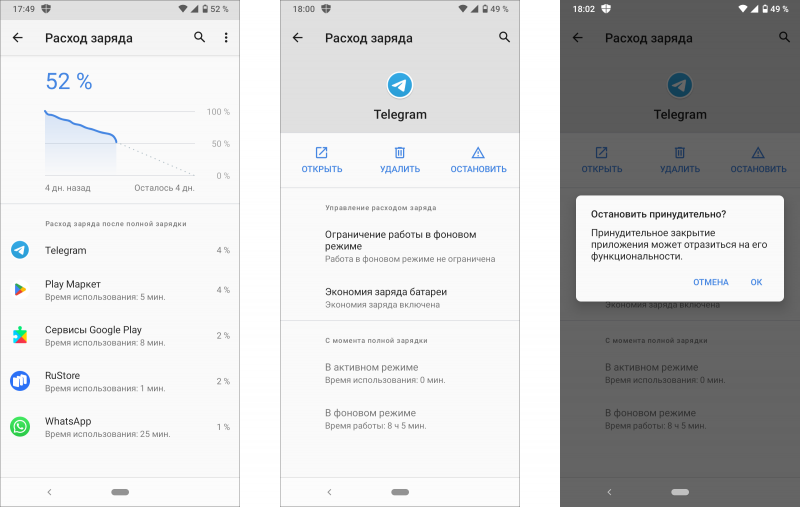
⇡#Использование функции Adaptive Battery
Начиная с Android 9, в мобильной платформе присутствует режим адаптивного использования батареи, позволяющий ограничить расходование ресурсов аккумулятора для редко запускаемых программ. Особенностью функции Adaptive Battery является алгоритм машинного обучения, который анализирует привычки пользователя при работе с установленным на смартфоне софтом и на основе собранной информации формирует приоритеты доступа приложений и фоновых процессов к системным ресурсам. Проще говоря, Android понимает, какие программы запускаются пользователем чаще, и пытается расходовать батарею прежде всего на них. Рекомендуем не оставлять функцию Adaptive Battery без внимания — она действительно работает, а активировать её можно в настройках операционной системы.
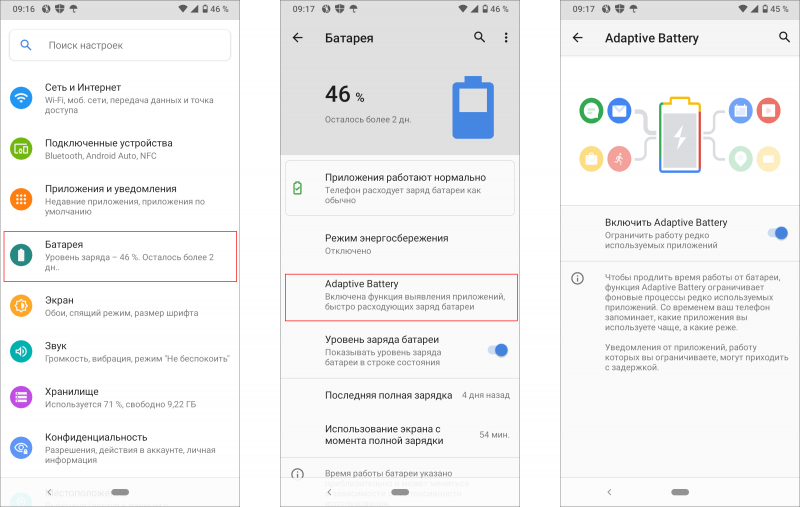
⇡#Управление расходом энергии для фоновых процессов
Помимо «умной» функции Adaptive Battery современные версии Android позволяют вручную регулировать расход заряда аккумулятора для приложений, работающих в фоновом режиме. Чтобы получить доступ к данной настройке, необходимо сделать долгий тап (нажать и удерживать в течение пары секунд) по ярлыку выбранной программы и далее проследовать в меню «О приложении → Батарея → Управление расходом заряда». На выбор доступны три варианта: «Без ограничений», «С оптимизацией» и «Ограничено». Последний позволяет добиться максимальной экономии энергии, однако использовать его надо с умом, поскольку самостоятельное вмешательство в системные процессы может нарушить стабильную работу программ.
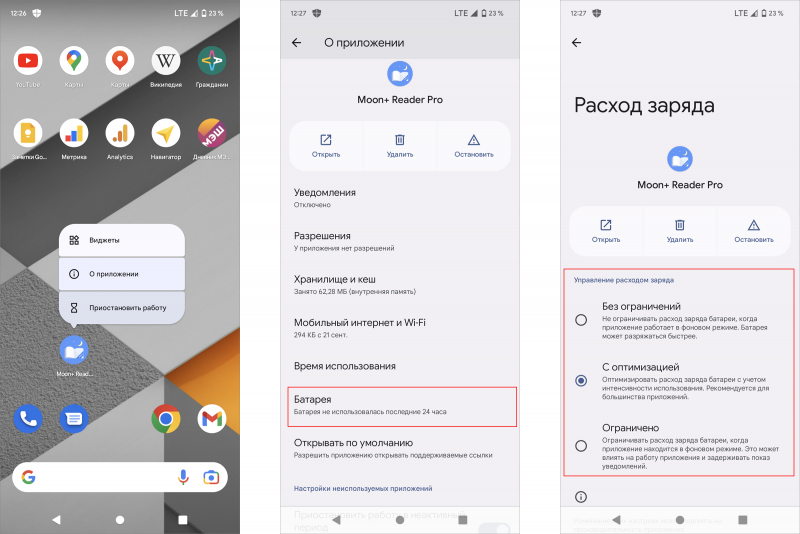
⇡#Отключение уведомлений приложений
Излюбленным занятием многих мобильных приложений является демонстрация уведомлений. Особую активность в этом деле проявляют клиентские программы торговых сетей, интернет-маркетов, служб доставки, различных информационно-развлекательных и игровых сервисов. В большинстве случаев они рассылают банальный спам, регулярный просмотр и удаление которого также негативно сказывается не только на автономности работы устройства, но и на нервах. Повернуть ситуацию в свою пользу позволяют настройки Android, с помощью которых можно гибко конфигурировать параметры уведомлений для каждого из установленных в системе приложений. В частности, можно фильтровать отдельные категории сообщений либо блокировать все без исключения. Также доступно управление световой индикацией поступающих уведомлений.
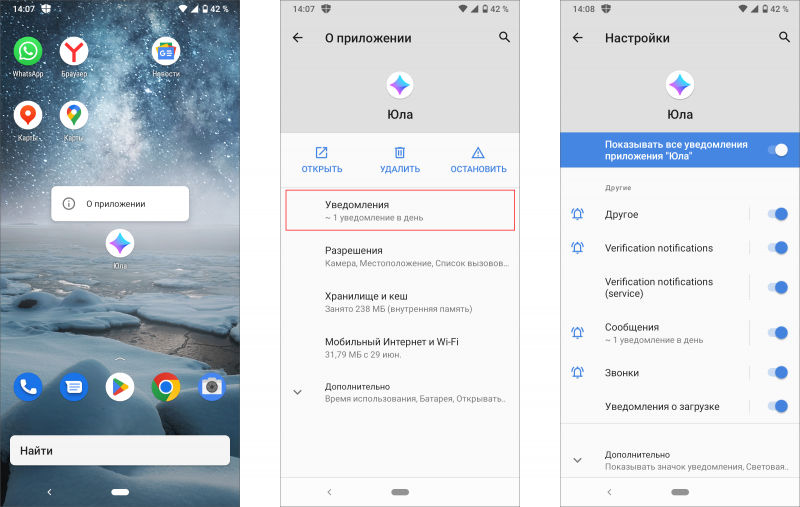
⇡#Отключение службы печати
Ещё один действенный способ экономии вычислительных ресурсов и заряда смартфона — деактивация функционирующих вхолостую системных сервисов, к коим относится служба печати. Мало кто использует Android-гаджеты в связке с принтерами, а поэтому упомянутую службу можно смело отключить в настройках операционной системы, в меню «Подключённые устройства → Настройки подключения → Печать → Служба печати по умолчанию».
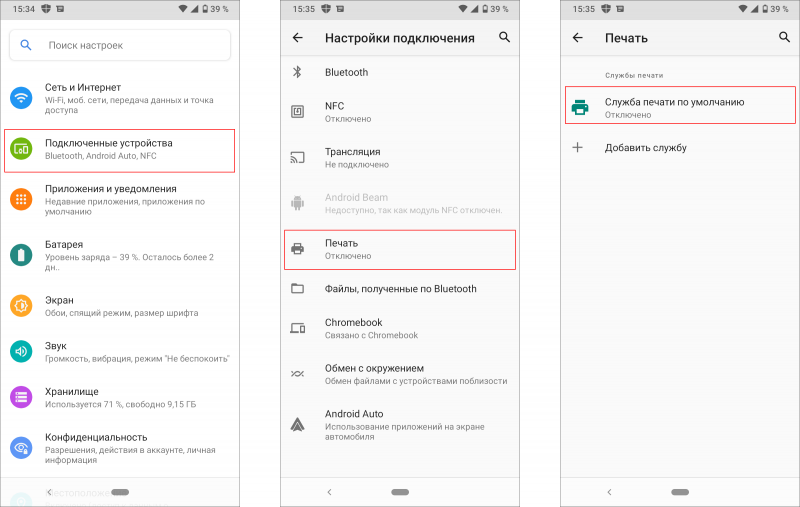
⇡#Отключение отправки диагностических данных в Google
Вместе со службой печати правильным будет пустить под нож ещё один системный сервис, отвечающий за сбор различных диагностических данных и их последующую пересылку в компанию Google. Это высвободит пусть и незначительные, но всё же небесполезные ресурсы смартфона, а также пресечёт излишнее любопытство аналитиков технологического гиганта. Заветный ползунок для отключения отправки диагностических данных расположен в настройках ОС, в меню «Конфиденциальность → Дополнительно → Использование и диагностика».
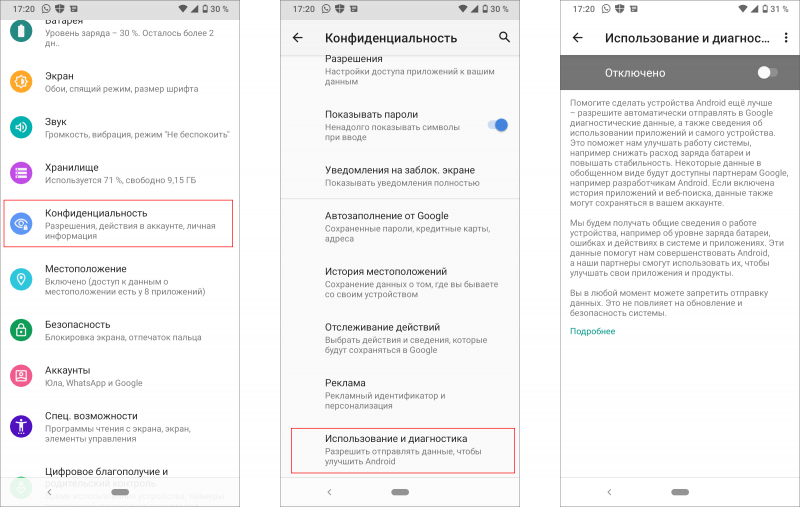
⇡#Ограничение доступа к геолокации для выбранных приложений
В своей работе мобильные приложения нередко обращаются к геолокационным службам Android и используют сведения о местоположении пользователя. В большинстве случаев такое поведение является оправданным (типичный пример — навигационный софт), но бывают и исключения. В их числе: офисное ПО, программы для чтения книг и ведения заметок, почтовые клиенты, просмотрщики и редакторы фотографий, переводчики, плееры — эти и прочие приложения вполне могут обойтись без геоданных, заблокировать обращение к которым можно в настройках системы, в меню «Местоположение → Доступ приложений к геоданным». Для перечисленного софта выбираем «Доступ запрещён», для всего остального — «Разрешено только при использовании». Логика простая: чем меньше прикладное ПО будет инициировать запросы к геолокационным службам, тем реже Android будет затрачивать энергию для активации соответствующих аппаратных модулей.
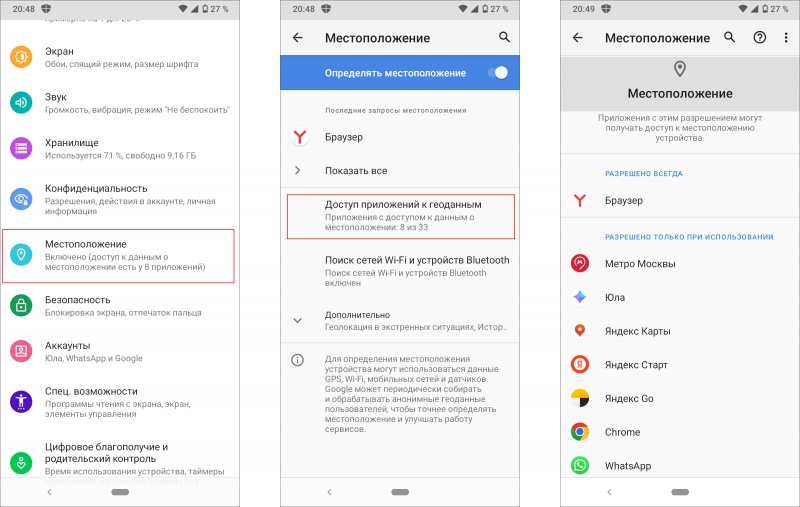
⇡#Отключение записи истории местоположений
Службы геолокации активно используют не только сторонние приложения, но и интегрированные в Android сервисы Google. По словам компании, делается это с целью персонализации пользовательского опыта и демонстрации владельцу смартфона рекомендаций с учётом посещённых мест. Звучит красиво, но, когда стоит вопрос экономии заряда аккумулятора, имеет смысл пожертвовать этой функцией и отключить встроенный в систему трекер. Для этого следует открыть настройки устройства и далее проследовать в меню «Местоположение → Дополнительно → История местоположений → Отслеживание действий».
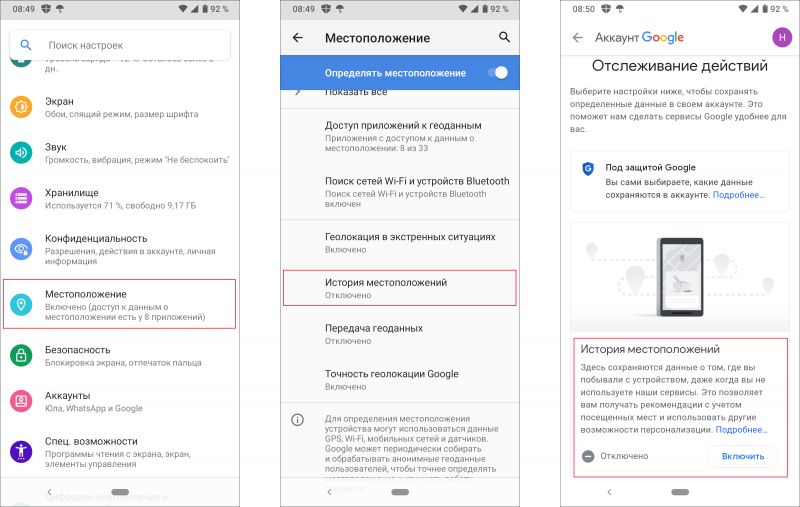
⇡#Отключение фонового поиска сетей Wi-Fi и устройств Bluetooth
Для повышения точности позиционирования на местности Android использует не только модули GPS, A-GPS, ГЛОНАСС, BeiDou, Galileo и информацию о расположении сотовых вышек, но и данные о точках доступа Wi-Fi и устройствах Bluetooth поблизости. Причём в последнем случае поиск сетей Wi-Fi и Bluetooth-маяков (таковые часто используются для отслеживания перемещений покупателей в крупных торговых центрах и маркетинговых исследований) производится автоматически даже в том случае, если соответствующие модули отключены пользователем. Если экономия заряда батареи важнее качества работы геолокационных служб, то данную функцию лучше отключить. Сделать это можно в настройках системы, в меню «Местоположение → Поиск сетей Wi-Fi и устройств Bluetooth».
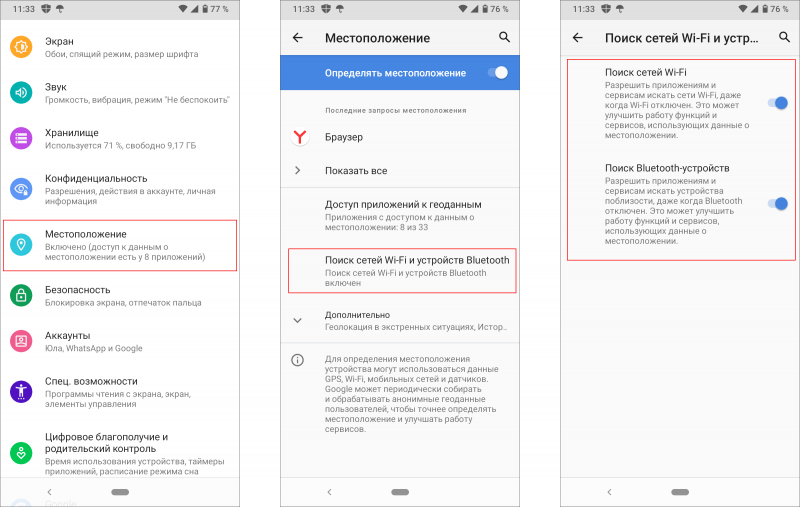
⇡#Отключение функции «Обмен с окружением»
Наконец, последний предлагаемый нами метод оптимизации энергопотребления мобильного устройства предполагает отключение функции «Обмен с окружением» (Nearby Share), позволяющей передавать данные между Android-гаджетами по беспроводным интерфейсам, будь то Wi-Fi, Bluetooth, сотовая связь и даже NFC. Если смартфон используется только для телефонных разговоров, общения в интернете или просмотра веб-страниц, то смысла в активированной и постоянно сканирующей эфир на предмет входящих соединений функции Nearby Share нет никакого. Для её отключения следует выставить соответствующие настройки в меню «Подключённые устройства → Настройки подключения → Обмен с окружением».
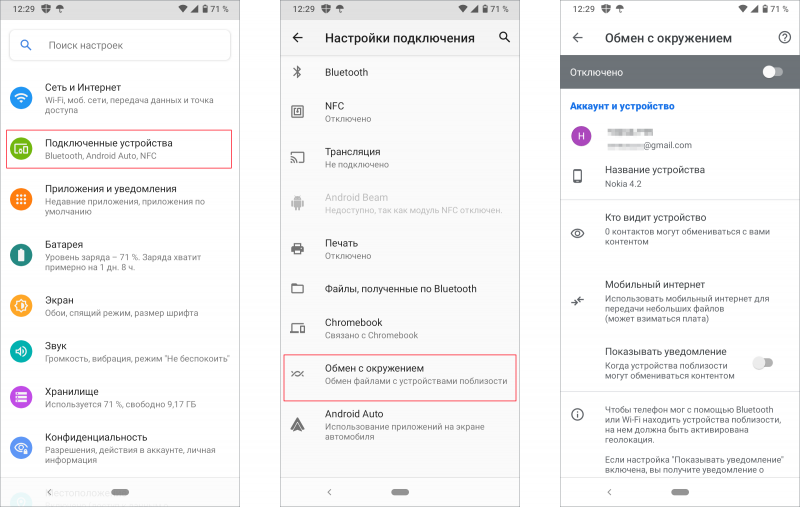
На этом — всё. Уверены, что вам, уважаемые читатели, есть что добавить по теме. Оставляйте свои сообщения, делитесь мудрыми советами и неожиданными идеями в комментариях к обзору.
Если Вы заметили ошибку — выделите ее мышью и нажмите CTRL+ENTER.
Почему устройство не стоит разряжать под ноль и держать на зарядке целую ночь.
Большинство смартфонов сейчас оснащены литийионными и литий-полимерными аккумуляторами, главная проблема которых — деградация и старение. И как бы вы ни использовали гаджет, его батарея со временем всё равно теряет ёмкость. Остановить этот процесс нельзя, а вот замедлить — вполне возможно.
1. Соблюдайте неполные циклы перезарядки
Срок службы аккумулятора во многом зависит от количества циклов перезарядки. Под циклом понимается заряд аккумулятора до 100% и его полный разряд до 0%. В среднем батареи современных смартфонов рассчитаны на 400–500 таких циклов, после чего потеря ёмкости становится уже ощутимой.
Однако если не сажать аккумулятор до нуля, то количество циклов будет значительно выше. Определяющее значение здесь имеет так называемая глубина разряда. Она измеряется в процентах и равна тому уровню заряда, который потрачен. То есть если смартфон показывает 30% батарейки, то глубина разряда составляет 70%.
Именно сокращение глубины разряда позволяет увеличить число циклов. Аналогично и с зарядкой до полных 100%, которая тоже понемногу отбирает ресурс аккумулятора. Поэтому оптимальным для литиевых элементов питания считается поддержание заряда на уровне 40–80%.
2. Не ставьте смартфон на зарядку на всю ночь
Крайне не рекомендуется оставлять смартфон на зарядке на всю ночь. И дело не только в нежелательных 100% заряда. Вы вполне можете установить допустимый максимум в 80% через специальные приложения, но это всё равно негативно скажется на состоянии элемента питания.
При потере даже частички заряда подключённый к сети смартфон сразу же попытается его восполнить. Этот процесс будет повторяться в течение всей ночи, не давая покоя аккумулятору.
Если же обстоятельства всё-таки вынудили вас подключиться к розетке на ночь, ни в коем случае не оставляйте гаджет под подушкой. Отсутствие воздушного потока способно привести к чрезмерному нагреву, что не только ускорит деградацию батареи, но и может привести к пожароопасной ситуации.
3. Не допускайте перегрева устройства
Как уже было сказано, чрезмерный нагрев ничего хорошего батарее не сулит. При высоких температурах потеря ёмкости элемента питания заметно ускоряется. Это особенно актуально в летнюю жару, когда смартфон может раскалиться под воздействием солнечных лучей.
Губительным также является воздействие источников тепла во время зарядки. Для аккумулятора это самая что ни на есть стрессовая ситуация, поскольку под воздействием внешних факторов максимально допустимая для его использования температура может быть превышена. Последствия — непредсказуемые, вплоть до возгорания.
4. Не используйте смартфон при низких температурах
Аналогичным образом использовать смартфон не рекомендуется и при отрицательных температурах. Это приводит к снижению запаса отдаваемой энергии и, соответственно, преждевременному исчерпанию ресурса батарейки. Не даром производители современных гаджетов предостерегают от их применения в условиях минуса на улице.
5. Используйте оригинальное зарядное устройство
Использование ЗУ от других гаджетов тоже может существенно навредить батарейке, особенно если речь про какой-то дешёвый зарядный адаптер. В таких аксессуарах зачастую присутствуют компоненты крайне низкого качества, которые могут не обеспечить необходимой силы тока или же окажутся не способны уберечь от перепадов напряжения.
С развитием технологий ускоренной зарядки проблема использования неоригинальных ЗУ становится всё актуальнее. В разных смартфонах применяются различные режимы зарядки, которые могут требовать не только оригинального адаптера, но и оригинального кабеля.
6. Соблюдайте правила хранения аккумуляторов
Аккумуляторы на основе лития стареют и теряют ёмкость, даже когда не используются, поэтому нет смысла покупать запасные элементы питания на будущее. Применимо это и к гаджетам, которые просто лежат без дела. Чтобы их аккумуляторы деградировали как можно меньше, необходимо соблюдать особые условия хранения.
В частности, неиспользуемые гаджеты и отдельные элементы питания должны быть заряжены наполовину или даже чуть меньше. Оптимально — на уровне 40–50%. Так за год бездействия ёмкость сократится всего на несколько процентов. А вот если батарея была оставлена со 100% заряда, потери могут увеличиться в три-четыре раза, особенно при высоких температурах.
Чек-лист пользователя смартфона
- По возможности ставьте гаджет на зарядку при 40% и снимайте с зарядки при 80%.
- Старайтесь не оставлять телефон на зарядке на всю ночь, возьмите в привычку подключать его к сети утром.
- Не используйте смартфон в мороз и избегайте внешнего нагрева корпуса.
- Применяйте зарядные устройства, идущие в комплекте со смартфонами, особенно в случае с флагманами.
- Периодически заряжайте неиспользуемые гаджеты до уровня 40–50%.
Читайте также 🧐
- Как проверить батарею ноутбука, смартфона или планшета
- Как выбрать внешний аккумулятор для смартфона
- Почему взрываются батареи смартфонов и как этого избежать